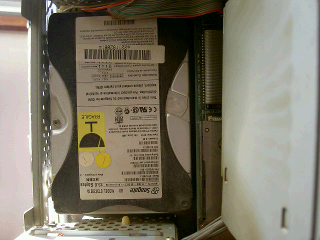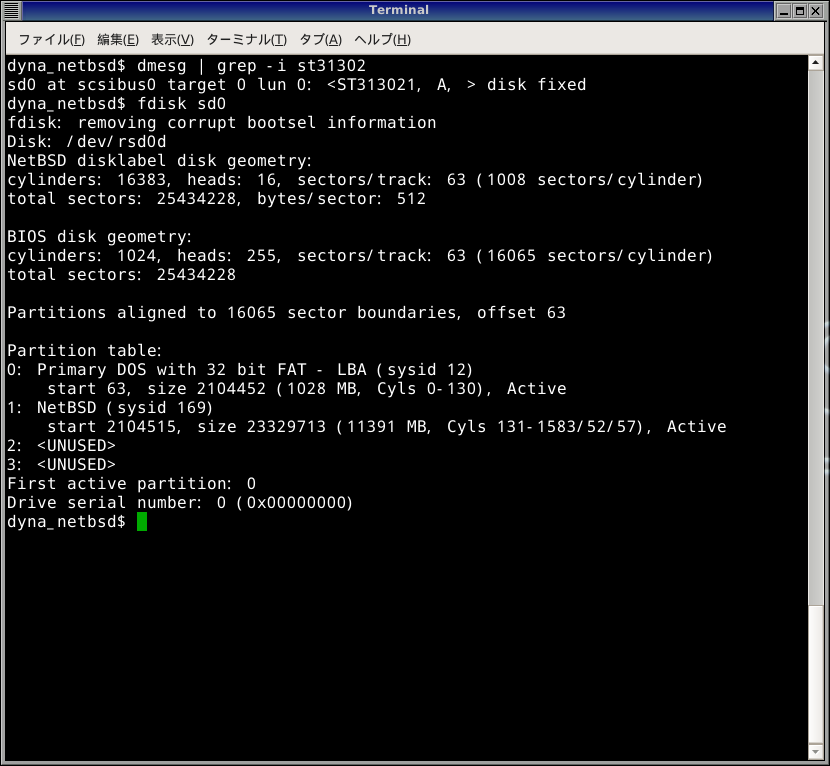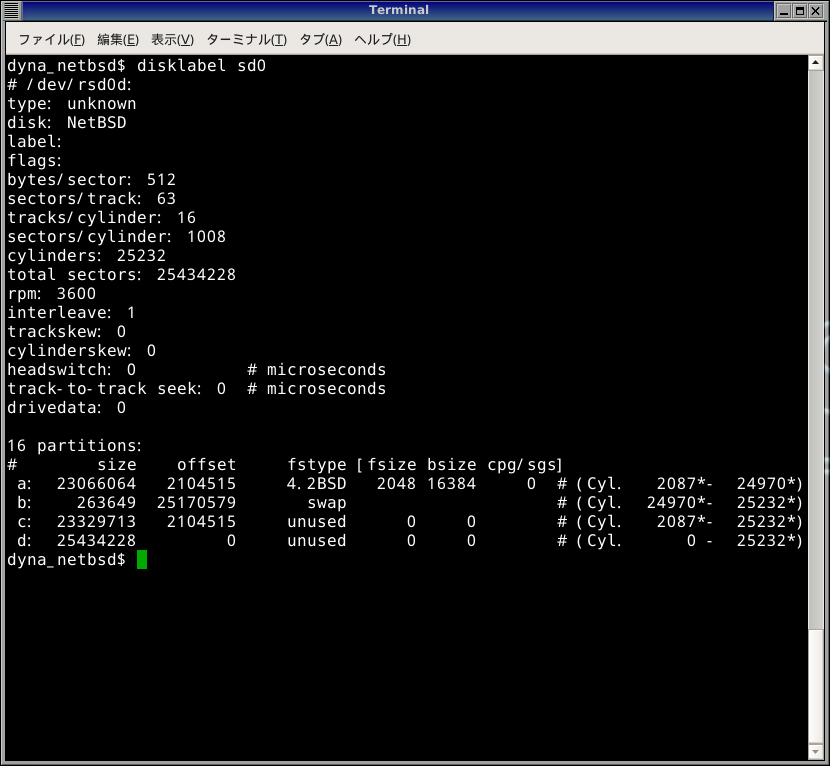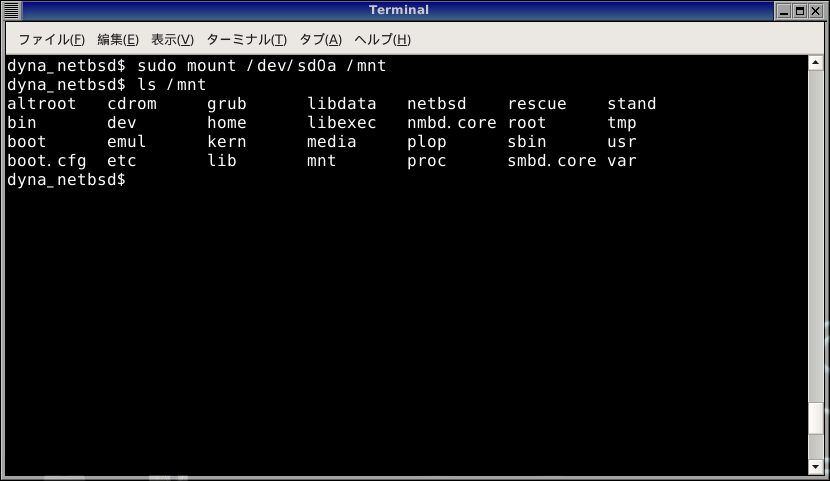古いパソコンの再利用/Sotec e-one 500A HDDをIDE・SATA対応USB変換ケーブルを使ってチェック
古いパソコンの再利用/Sotec e-one 500A HDDをIDE・SATA対応USB変換ケーブルを使ってチェック
古いパソコンの再利用/Sotec e-one 500A HDDをIDE・SATA対応USB変換ケーブルを使ってチェック
e-oneのBIOS用ボタン電池切れで電池交換をした後、起動してみると今度は、GRUBのWelcomeメッセージは出るも、その後、エラーが出て起動しない。。。
とりあえず、手持ちのIDE/SATA => USB(2.0)変換ケーブルを使って他のパソコンにUSB接続し、状態をチェックしてみることに。
その為には、当然HDDを取り出すことになるわけだが、たぶんe-oneのHDDは、前面のCD操作パネル裏にあるっぽく、すぐそこにあるはずも、いざ取り出すとなるとフレームを叩き壊さない限りは、e-oneをほぼ完全に分解しなくてはならないと思われ、これまで面倒そうだし、大変そうだから避けてきたが、仕方あるまい。
本体分解とHDDの取り出し方法/SOTEC e-one 500
というわけで電池交換の翌日、早速やってみることに。
この15~16年もっているe-one、フレームを外してみたのは、2度め、前回も1~2年くらい前と比較的最近だが、e-oneがメイン機だった頃は、まだ喫煙しており、初期はPCの前でもプカプカやってたこともあったからか、最初フレームが張りついているかのように外カバーを外すだけで一苦労。。。内側のカバーも外してエアースプレーで吹いたり、届く範囲を消毒液に浸した綿棒て軽く掃除する程度で元に戻したが、外す際に前面フレームが割れたり、結果FD取り出しボタンをはめられなかったりと無傷では済まなかった。(CD操作パネルの開閉扉は引越し時に破損し、外した。)
今回ボタン電池を換えるにあたっては、一歩(半歩?)進んでケーブル類を残したままではあるものの、先のマザーボードやディスク類が一体になった部分のビスを外し(グラグラする状態にし)てできた隙間から作業した。
しかし、e-oneのHDDとなると、更に踏み込んで、この塊をビスを外しつつ分解していかなくてはたどり着かないことは想像に難しくなく、思ったとおり。
尚、今回は、後で説明用に撮影はしたものの、最初、端折ったが、もし、やるなら無理やり感のあるe-oneの構造上、始める前に元に戻すことを考えて必要都度、写真を撮っておくとよいだろう。(そうでないとサイズや長さもいろいろなので、どれがどこのビスだったかわからなくなってビスが余ったりする可能性もある。)
分解には、プラスドライバーを使うが、長さは長めで先端のサイズが一般的なものでかつ先端が磁石になったものと持ち手も含めてやや細めのもの各1本、少なくとも2種類は必要となる。
また、特にモニタケーブル横の配線コネクタを抜く際、狭すぎて指ではフックを押してつまめないと思われるので持ち手を含め、少し細めのマイナスドライバーが1本あると助かるはずだ。
細めと言ってもプラスマイナス共に精密ドライバーほど細い必要はないというより、それでは細すぎる。
- e-oneの電源コネクタ、マウスやキーボード等々、配線類を外してe-oneを直前まで使っていたなら、放電も期待しつつ、念の為、しばらく放置
- e-oneを逆さにする
あれ、あそこに落ちてるの、e-oneの筐体の一部が割れたやつじゃ。。。というのは見なかったことにしよう。(なにしろ最初に開けたときへばりついてたから。。。)
- 注意書きをよく読み、以後の作業をする場合には、自己責任であることを自覚する
改めて書き出しておくと「サービスマン以外の方は裏ぶたをあけないでください。内部には高電圧部分が数多くあり、万一さわると危険です。」とある。
サービスマン。。。なんて曖昧な。。。というツッコミは、なしで。
少なくとも機械音痴・電気音痴・注意力散漫・石の上で3秒すらも待てない、石橋を叩いて壊す。。。というような自覚があるなら、やめておくべき。
いざ、覚悟を決めたら。。。
- 底面のビスを10本(前面2本、側面1本ずつで2本、後面2本、高さ調整用ステー部内4本)をプラスドライバーで外す
e-oneの高さ調整用脚にあるビス4本を外すと脚部がこのように外れる。
尚、内2本は、(磁石付きドライバーでもついてこないし、)引き抜かなくても、ある程度緩めれば脚も外れる。
裏ぶたには、オーディオジャックがあり、これ用のケーブルがつながっているのでコネクタを外してから裏ぶたを外す必要がある。
また、アース線と思しきグレーの被覆の配線もあるはずなので良きに計らう。
- オーディオジャック用コネクタとビスを1本外してアース線を外してから筐体の底である裏ぶたを外す
オーディオジャックのコネクタを外すとこんな感じ。
これでe-one筐体の底部・裏蓋が外れる状態になっていると思われ、外すとこんな感じ。
外した裏ぶたがこれ。
また、同時に上部、背部、両側面一体となったフレームも外れる。
- 底面及び上面と両側面から背面まで一体になったカバーを外す
外した筐体フレームがこれ。
- FD/CDドライブなど一体となった部分に接続されているビス2本付きのモニタ用ケーブルや内蔵スピーカーなどの各種配線コネクタ(の内、外せるもの)を外す
映像用端子横の配線を束ねたモニタの電源コネクタ?は、そこで外せれば外してもよいが、後(工程11)でも可。
何れにしてもコネクタのフックが下面にあり、押そうにも指が入らないと思われるのでやや細めのマイナスドライバの先端で押さえつつ、外すことになるはず。
モニタ映像用端子やスピーカーのコネクタを外すとこんな感じ。
- FD/CDドライブなど一体となった部分を固定するビスを1本を外す
- FD/CDドライブのブロックを軽く引き抜く
ディスプレイを下にした状態が望ましいと思われるが、配線類に気をつけつつ、FD/CDドライブのブロックを軽く引き抜き、ズラし、前段で外せなかったコネクタがある場合、(外せるもの)を外す。
- モニタ用電源コネクタの配線用フックを外す
モニタ用電源コネクタの配線部(グレーの絶縁テープで巻いたちょっと太いやつ)を格納するために留まっているフックを2ヶ所外すとFD/CDドライブのブロックの可動範囲がグンっと広がる。
- モニタ用電源コネクタを(先の通り、マイナスドライバを併用するなどして)外す
- ビスを6本(4本?)外し、側面のUSBやLANポートなどが図示されているプレートを外す
- ビスを数ヶ所外し、フレームで一体となったFD/CDドライブ(写真左)を外す
これは、e-oneを上から見た状態であり、左が正面、上部となる手前にブラウン管が位置することになる。
この写真も向きは、先の写真と同じであり、先の写真の左側に位置するFD/CDドライブ部分を外すとHDDが見える。
つまり、e-one 500のHDDは、前面の最も底面に近い場所(写真付きで後述のCD操作パネルの奥)にあることになる。
尚、この時点でFD/CDドライブのブロックはモニタ類とは別に完全に取り外した状態になると思われるが、仮にVGA端子などと反対側のスピーカー用基板にあるコネクタが外れなくてもFD/CDドライブのブロックを横に寝かせてマザーボードやHDD関連の作業可能な状態にはなる。
- HDDの帯状となった幅広のIDEケーブルと電源ケーブルのコネクタを(マザーボードから)外す
- 念のため及び作業しやすいようにビスを数ヶ所外し、マザーボードを外す
マザーボードは、この写真の右面奥に固定され、HDDは右面手前にハマっており、そこにFD/CDドライブが重なるように固定されていた恰好となる。
- 2辺にそれぞれ2つずつあるビスを4ヶ所外し、スペーサー&保護&固定用プレート付きのHDDを外す
- HDD固定用に横方向からフレームと共締めしてあるプラスのビス2本を外し、スペーサー&保護&固定用プレート付きのHDDを外す
ビスを外した後もHDDのプレートにフレームのフックがかかっているように見え、実際にそうなってはいるが、知恵の輪バリにズラしたりしても取れないので、フックをバネだと思ってHDDを手前にガバッと引き抜くしかなさ気。
これがHDDが固定されていた内部底面のフレームで、この向こう側にe-oneの脚付きの底面が装着される恰好となる。
HDDが固定されていたフックも異常なく、再装着も難なくできたのでガバッと外すのが、正攻法なのかもしれない。
取り出してみると、初めてお目にかかったe-oneのハードディスクは、Seagate製で説明書きからすると中国で(ちなみにFDとCDはSamsung製でFDについては同じく説明書きからすると韓国で)流通していたもののようだったが、当時としては、そこそこのスペックながら低価格で販売されていたe-one、それ自体がMade in Koreaとあることなどを考えれば、コストダウンの結果であって当然と言える。
逆に前のページで交換したBIOS用リチウムボタン電池にソニー製(Made in Japan)を使っていたのは、当時のe-oneとしては意外に豪華な消耗品と言える?
これでHDDからIDEケーブルと電源用ピンコネクタを抜いてUD-500SAと接続。。。と思ったら、ハマったのがHDDの電源用ピン(4ピン)に装着されたコネクタ、これがめちゃめちゃ固い。。。中は金属製でこれがハマっているとはいえ、外見はプラスチックというか樹脂製というか普通のコネクタ、これが、いくらやってもとれない、しまいには映画を観ながら手でくねくね時間をかけながらやってみるもらちがあかず、ペンチやプライヤーでやってみるも抜けない。。。力技は必要だろうが、一方でピンが折れないように気をつけながら作業したが、コネクタが少しボロボロになってしまった。。。
こうなったら仕方ない。。。ハメ直すことを考えると弱々しすぎるがために簡単そうに見えて実は難しそうで気は引けるが、簡単に外れる先端の配線用のカバーと配線4本(被覆の色が黄・赤各1本、黒2本)の位置を確認の上、これらを外してプライヤーで引き抜いてみようとやってみたら、やっと抜けた。。。(そもそも最初から、そうするのが賢明だった模様。)
Groovy UD-500SAにe-oneのHDDを接続・他のPCにUSB接続してチェック
というわけでSATA/IDE対応のUSB変換ケーブルセットGroovy UD-500SAにe-one 500のSeagate製IDE3.5インチHDDとIDE接続、他方をNetBSDが入ったデスクトップパソコンPavilionでもよかったが、今回は、ノートパソコンdynabookにUSB接続し、NetBSDを起動させ確認してみた。
dmesgでデバイスを確認、fdiskで確認するとパーティションも見えた。
disklabelも大丈夫。
無事マウントもできた。
(ちなみにUSBブートでe-oneのディスクからも起動させてみたが、ブートメニューの表示、起動メッセージの途中まではいくが、外部起動するには何か設定が必要なのか、内蔵と外付けの識別ができない模様、PCのHDDとUSB接続のHDD何れも/dev/wd0に割り当てようとしているようでシングルユーザーモードに落ちた後、起動できずじまいとなった。)
再組み立て
なんだ、まだ大丈夫そうじゃないかということでe-oneを仮組み立てして起動してみると分解時の扱いが雑だったのか、やはり先の症状は故障の前兆でなるべくしてなったのか、ヘッドがぶつかっていると思しき「チッチッチ・・・」という異音が。。。しかし、NetBSDは起動したので電源他ケーブル類を外し、元の通りに組み立て起動させてみると相変わらず異音はするものの、仮組み立て時同様にNetBSD/FreeDOS/PLoP Boot Manager...と見慣れたリストのあるGRUBメニューが表示され、無事、NetBSDを起動することができた。
ちなみに今回、以前から壊れていたFDドライブと(正面から見ると空洞になってしまうが)CDドライブは外しておくことにした。
そうしたら外からHDDが見えるようになった。
今後のe-one
それにしても「もう疲れたよ」と言わんばかりの舌打ちっぽくも聞こえる「チッチッチ。。。」という異音からしてHDDが読み書きできなくなるのも時間の問題。
そこでe-oneのHDDを交換して使い続けるか否かを検討することに。
関連リンク
- 01. NetBSDとは
- 02. NetBSDのインストーラを準備
- 03. NetBSDのインストール
- 04. NetBSDの起動
- 05. NetBSDのログインシェル
- 06. NetBSDインストール後の汎用的な設定
- 07. NetBSDのパッケージ管理システム
- 08. NetBSDとX・WM・デスクトップ環境
- 09. NetBSDとプリンタ/デジカメ/スキャナ/オーディオ
- 10. NetBSDと仮想化ソフトウェア
- 11. NetBSD/i386カーネルのアップグレード
- 12. NetBSDにおけるパッケージソフトウェアのアップデート
- 13. NetBSDと各種サーバの構築
- NetBSDでHTTP/HTTPSサーバを構築
- NetBSDでSMTP/POP/IMAPサーバを構築
- NetBSDでFTP/SFTP/FTPSサーバを構築
- NetBSDでSSH/SCP
- NetBSDでVNCサーバ構築とVNCクライアント
- NetBSDでファイルサーバを構築
- NetBSDでrsync
- NetBSDでrlogin/rsh/rcp/telnet
- NetBSDでNTP/NTPD日付時刻調整
- 14. NetBSDとシステム管理
- 15. NetBSDのビルドとbuild.sh
- NetBSDあれこれ
- SOTEC e-one 500A/BIOS用ボタン電池交換
- 不調なe-oneのHDDをIDE/SATA対応USB変換ケーブルを使ってチェック
- e-one HDD/SSD換装を検討
- SOTEC e-one 安定化電源とストックパーツ化